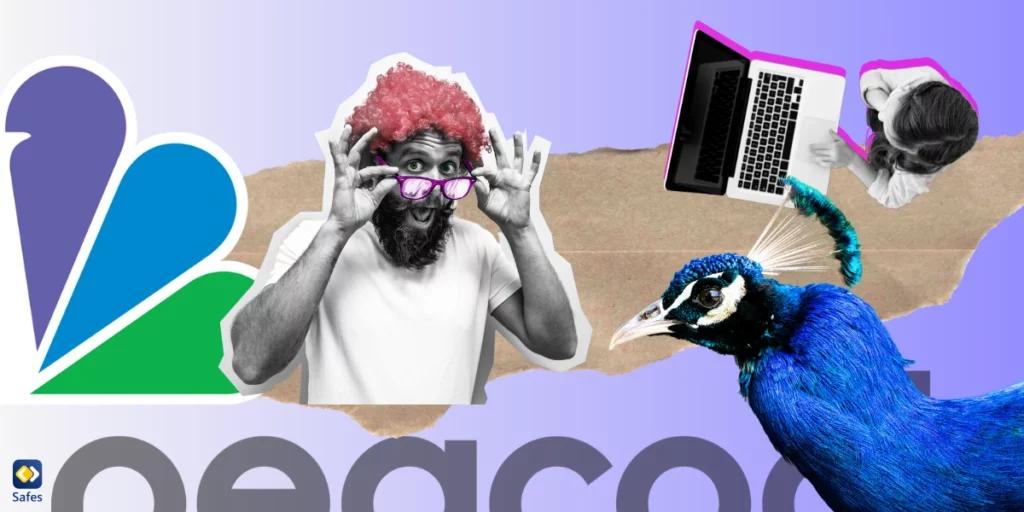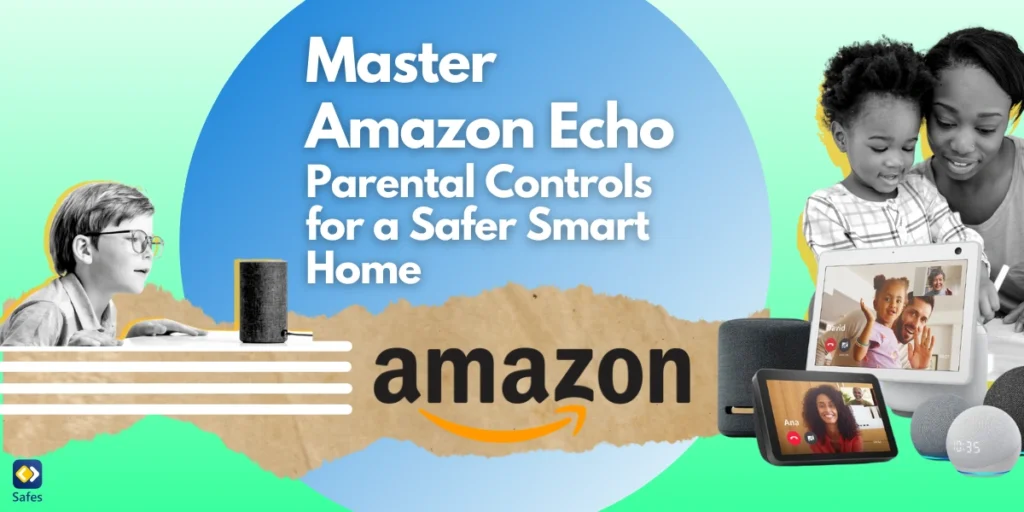Für diejenigen, die Peacock noch nicht kennen: Es handelt sich um eine fantastische Streaming-Plattform, die ein Kaleidoskop an Inhalten bietet, darunter Live-Sport, Nachrichten, erfolgreiche TV-Serien und Blockbuster-Filme. Es gibt einen Schatz an familienfreundlicher Unterhaltung, aber wie bei jeder guten Schatztruhe ist es am besten, sie gut verschlossen zu halten, wenn die Piraten (auch als unangemessene Inhalte bezeichnet) auftauchen. Hier kommen wir ins Spiel. Dieser Blog ist Ihr zuverlässiger Leitfaden zum Einrichten der Peacock-Kindersicherung und stellt sicher, dass Ihre Kleinen alle altersgerechten Vorzüge, die Peacock zu bieten hat, sicher genießen können.
Download and Start Your Free Trial of the Safes Parental Control App
Verstehen der Inhalts- und Kindersicherungsoptionen von Peacock
Peacock bietet Shows in verschiedenen Kategorien an, die sich an Menschen unterschiedlichen Alters richten und deren Inhalte von Zeichentrickfilmen für Kinder bis hin zu Dramen für Erwachsene reichen. Sie fragen sich vielleicht, wie Sie Ihren Kindern das Anschauen ihrer Lieblingszeichentrickfilme ermöglichen und gleichzeitig verhindern können, dass sie über unangemessene Sendungen stolpern. Das erfordert wirklich Einstellungen zur Kindersicherung.
Verfügt Peacock über eine Funktion, die Sie als Kindersicherung bezeichnen würden? Absolut! Peacock verfügt über integrierte Kindersicherungsfunktionen, mit denen Sie den Zugriff Ihrer Kinder einschränken können. Sie können diese Steuerelemente an das Alter und die Empfindlichkeiten Ihrer Kinder anpassen und so sicherstellen, dass sie nur Zugriff auf altersgerechte Inhalte haben. Denken Sie daran, dass die Einrichtung einer Kindersicherung für die Sicherheit Ihrer Kinder beim Surfen im Internet von entscheidender Bedeutung ist.
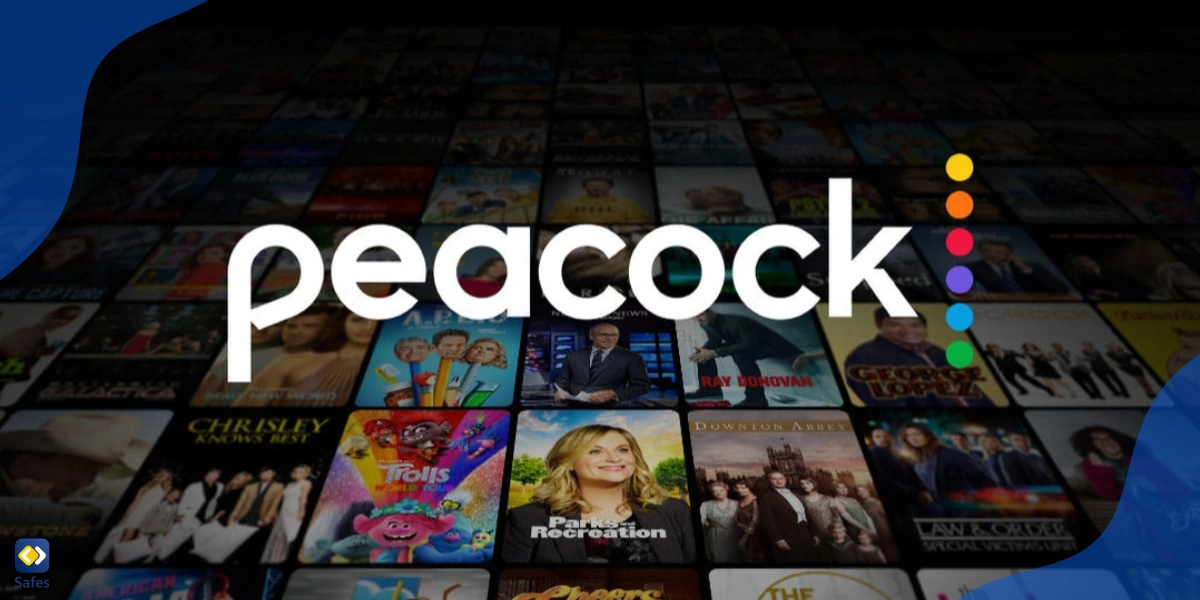
Schritt-für-Schritt-Anleitung: Kindersicherung für Peacock einrichten
Wie wir Ihnen bereits gesagt haben, verfügt Peacock über integrierte Kindersicherungseinstellungen. Jetzt zeigen wir Ihnen, wie Sie in wenigen einfachen Schritten die Kindersicherung für Peacock aktivieren.
Schritt 1: Kontoeinstellungen
- Gehe zumPeacock-Websiteund melden Sie sich bei Ihrem Konto an (oder erstellen Sie eines, falls Sie es noch nicht getan haben).
- Klicken Sie auf Ihr Profilsymbol in der oberen rechten Ecke Ihres Bildschirms.
- Wählen Sie „Konto“ aus dem Dropdown-Menü.
Schritt 2: Einstellungen für die Kindersicherung
- Wählen Sie in den Kontoeinstellungen „Einstellungen“ aus.
- Schalten Sie „Kindersicherung“ auf „Ein“.
- Wählen Sie aus den verfügbaren Optionen die Altersbeschränkung aus, die zu Ihrer Familie passt.
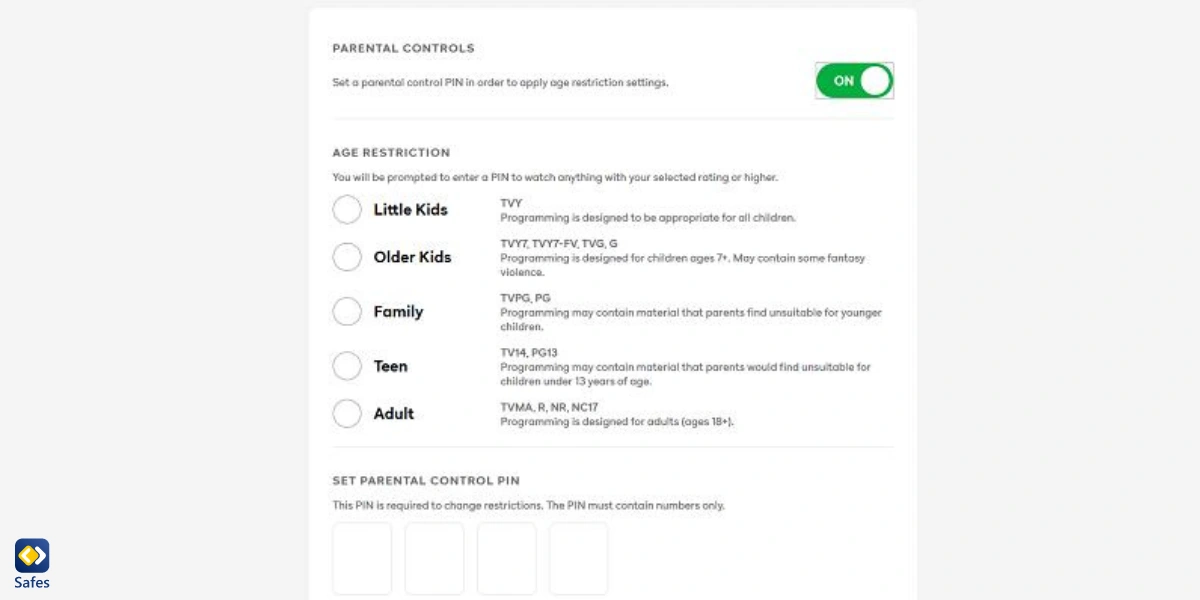
Schritt 3: Inhaltsbeschränkungen festlegen
Nachdem Sie eine Altersbeschränkung ausgewählt haben, können Sie auch den Zugriff auf bestimmte Arten von Inhalten filtern oder beschränken. Berücksichtigen Sie bei der Auswahl von Inhaltsbeschränkungen das Alter, die Empfindlichkeiten und Vorlieben Ihrer Kinder.
Schritt 4: PIN- oder Passwort-Einrichtung
Erstellen Sie zum Schutz Ihrer Kindersicherungseinstellungen eine PIN, die Ihr Kind nicht kennt.
- Wählen Sie im Abschnitt „Kindersicherung“ die Option „PIN erstellen“.
- Geben Sie Ihre gewünschte PIN ein und bestätigen Sie diese.
Um die PIN zurückzusetzen oder zu ändern, gehen Sie im Abschnitt „Kindersicherung“ auf „PIN zurücksetzen“.
Das ist es! Mit diesen vier Schritten haben Sie die Kindersicherung für Peacock eingerichtet und sichergestellt, dass Ihr Kind nur auf geeignete Inhalte zugreift.
Zusätzliche Tipps für sicheres Streaming auf Peacock
Sie wissen, dass die Einrichtung einer Kindersicherung sehr dabei hilft, Kinder vor unangemessenen Inhalten zu schützen, aber vor allem müssen Sie ihnen erklären, warum Sie sie einschränken. Wenn sie verstehen, dass es zu ihrem eigenen Besten ist, keine altersgerechten Sendungen anzusehen, würden sie sich leichter daran halten und lieber nicht nach Möglichkeiten suchen, diese Sendungen anzusehen. Daher ist es wichtig, mit Ihrem Kind offen über seine inhaltlichen Entscheidungen und Erwartungen zu kommunizieren.
Es ist auch wichtig, ihre Sehgewohnheiten regelmäßig zu überwachen und Ihre Bedenken zu besprechen, um ihre Sicherheit im Internet zu gewährleisten. Sie können auch Kindersicherungs-Apps von Drittanbietern ausprobieren, zTresoreum mehr über die Sehgewohnheiten und die Bildschirmzeit Ihres Kindes zu erfahren. Da Peacock keine Funktion zur Begrenzung der Bildschirmzeit bietet, kann eine Drittanbieter-App wie Safe praktisch sein.
Wie können Safes Ihnen bei der Kindersicherung helfen?
Mit Safes können Sie den Zugang Ihrer Kinder zu Plattformen wie Peacock überwachen und steuern. Bei Bedarf können sie sogar auf allen ihren Geräten, einschließlich Telefonen, Tablets und Computern, blockiert werden. Mit den Funktionen zur Überwachung der Bildschirmzeit geben Sie Ihrem Kind eine begrenzte Zeit, um Peacock anzusehen. Und Sie können Ihrem Kind erlauben, in bestimmten Zeitabständen Pausen einzulegen, um ihm dabei zu helfen, Schäden zu vermeidenübermäßige Bildschirmzeit, wie zum Beispielverschwommenes Sehen,Überanstrengung der Augen,Tech-Hals,Rückenschmerzen, usw.
Die gute Nachricht ist, dass Safes auf allen Geräten verfügbar ist, die mit Strom versorgt werdenAndroid,iOS,Windows und Mac. So können Sie Ihr Kind überall schützen. Um zu erfahren, wie Sie Safes verwenden, um die Kindersicherung auf verschiedenen Geräten einzurichten, folgen Sie den Links unten:
- Windows-Kindersicherung
- Kindersicherung für MacBooks
- Kindersicherung auf Android
- iPhone-Kindersicherung
Peacock Parental Controls: Fazit
Die Kindersicherung von Peacock TV ist eine großartige Möglichkeit, um sicherzustellen, dass Ihr Kind nur geeignete Sendungen auf der Plattform sieht. Mit nur wenigen Klicks können Sie Inhaltsbeschränkungen, PIN-Codes und verschiedene andere Einstellungen festlegen, um diese zu schützen.
Aber vergessen wir nicht, dass kein System narrensicher ist und es immer gut ist, mit Ihrem Kind über seine Sehgewohnheiten zu sprechen und zu überwachen, was es sieht. Wenn Ihnen die Online-Sicherheit wirklich am Herzen liegt, probieren Sie Kindersicherungs-Apps von Drittanbietern wie Safes aus, um noch mehr Kontrolle über die Internetnutzung Ihres Kindes zu erhalten.
Your Child’s Online Safety Starts Here
Every parent today needs a solution to manage screen time and keep their child safe online.
Without the right tools, digital risks and excessive screen time can impact children's well-being. Safes helps parents set healthy boundaries, monitor activity, and protect kids from online dangers—all with an easy-to-use app.
Take control of your child’s digital world. Learn more about Safes or download the app to start your free trial today!